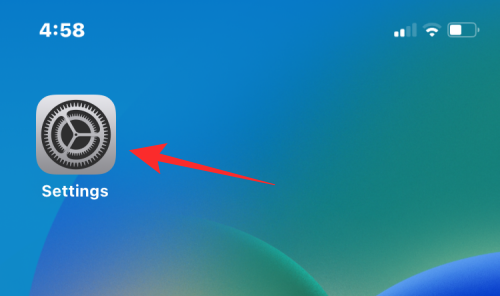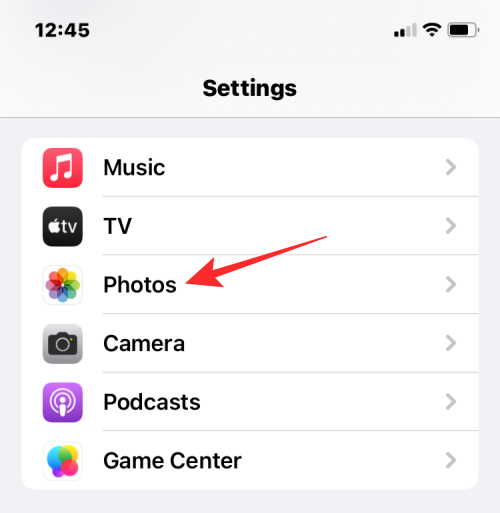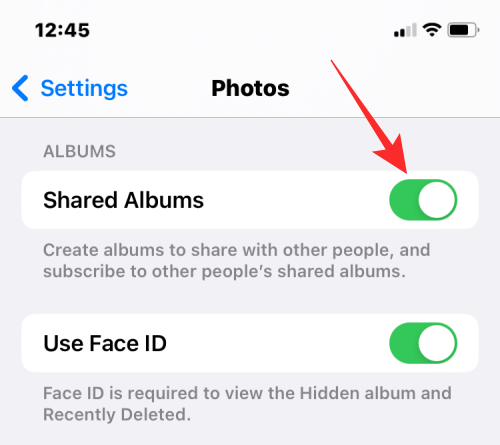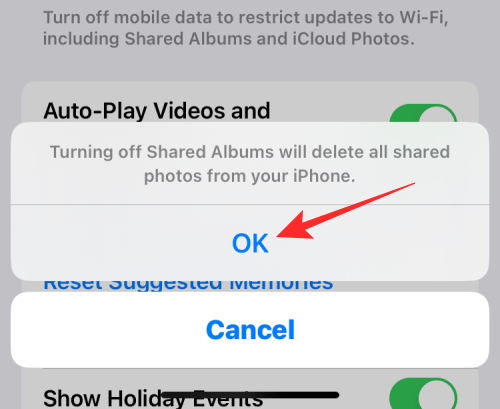Apple tilbyder en unik måde at dele billeder med dine kære gennem det, det kalder "delte album". Som navnet passende siger, er Shared Albums, hvor du hoster billeder, som du vil dele med dine venner og familie, hvor alle ikke bare kan se det indhold, du deler, men også uploade billeder fra deres egne enheder for at dele dem med andre.
Hvis du bruger delte album på din iPhone, men ikke finder det nyttigt, bør følgende indlæg hjælpe dig med at deaktivere delte album på dine enheder og forklare, hvad der sker, når du gør det.
Relateret: Hvad deles med dig i Fotos-appen? Hvordan virker det?
Sådan deaktiverer du delte album på iPhone
Hvis du ikke længere vil bruge eller se delte album fra din iPhone, kan du deaktivere det på din enhed. Til dette skal du åbne appen Indstillinger på din iPhone.
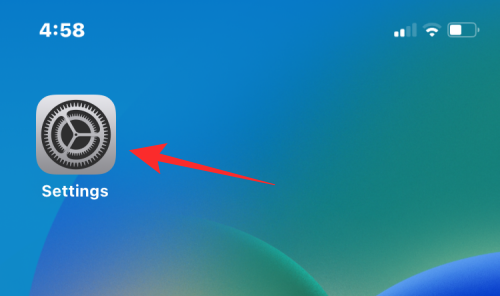
Vælg Fotos i Indstillinger .
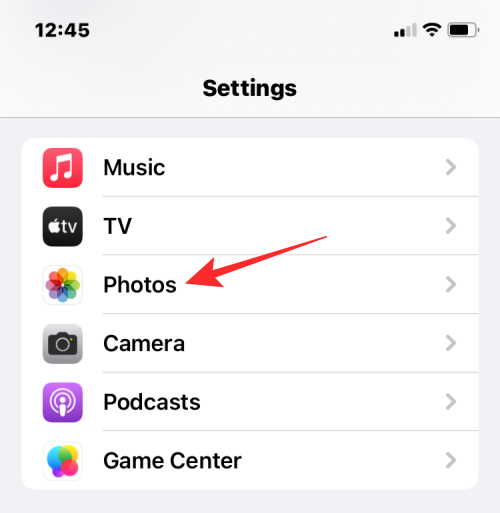
På den næste skærm skal du rulle ned og slukke for delte album under "Album".
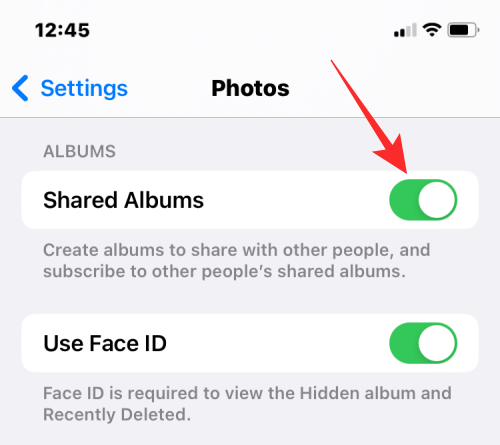
Du vil blive bedt om en besked, der fortæller dig, at denne handling vil slette alle delte billeder fra din iPhone. Tryk på OK for at bekræfte .
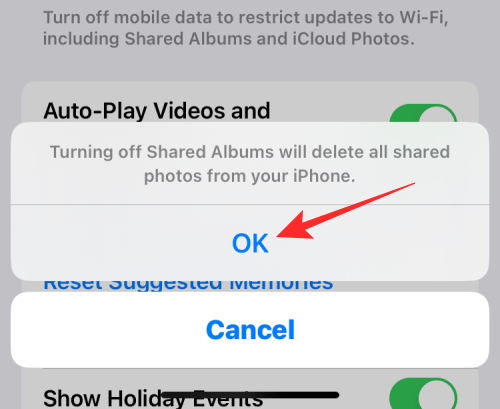
Delte album vil nu blive deaktiveret på din enhed.
Relateret: Sådan bruger du iCloud Shared Photo Library på iPhone
Hvad sker der, når du deaktiverer delte album i iOS-indstillinger?
Når du deaktiverer Delte album på din iOS-indstillingsapp, forsvinder sektionen Delte album, når du åbner fanen Albums i Fotos-appen. Din iPhone mister adgang til:
- Album, du har oprettet og delt med andre.
- Albums, som andre har oprettet og delt med dig.
Dette vil også fjerne alle de billeder, der blev delt i et album, fra denne særlige enhed. Da knappen Delte album er enhedsspecifik, deaktiverer du kun i det væsentlige, at Delte album vises på din iPhone.
Du vil stadig kunne få adgang til de album, du har delt eller blev inviteret til, på alle dine andre Apple-enheder. Det betyder, at du kan have Delte album aktiveret for nogle enheder, der er logget ind på din iCloud-konto og deaktiveret for andre enheder.
Deaktivering af delte album sletter således ikke noget indhold fra disse album, men deaktiverer kun funktionen på iPhone, hvor du har slået delte album fra. Hvis du ønsker at stoppe med at dele et delt albums indhold med nogen, bliver du nødt til at slette et delt album fra dit bibliotek eller fjerne nogen fra det delte album.
Kan andre få adgang til dine delte album, når du deaktiverer dem?
Ja. Når du deaktiverer delte album, vil disse album kun ikke blive vist på en af dine enheder. Alt indhold, der i øjeblikket er inde i de delte album, du har oprettet eller er en del af, forbliver på samme måde, når du deaktiverer delte album fra appen Indstillinger på iOS. Da delte album kun bliver deaktiveret på den iPhone, du brugte til at slukke det, vil abonnenter på dit delte album eller de personer, du inviterede dig til at se deres album, ikke mærke en forskel.
Billeder, som du og andre deler i et delt album, forbliver, så længe billederne ikke slettes, eller albummet ikke slettes af skaberen. I modsætning til at slette et delt album, slår deaktivering af det kun dets synlighed fra på en af brugerens enheder.
iOS fjerner kun indholdet i Delt album fra den enhed, du deaktiverede indstillingen på. Du vil fortsat have adgang til dette indhold på andre enheder, hvor du har aktiveret delte album, f.eks. en Mac, en iPad eller en anden iPhone.
Kan du få adgang til det senere, når du genaktiverer Delte album?
Ja. Som det er blevet forklaret ovenfor, vil dine delte album fortsætte med at eksistere, selv når du deaktiverer funktionen på en af dine enheder. Selv når indstillingen er deaktiveret på én enhed, vil du være i stand til at se og se alt indhold i album, du har delt eller blev delt med dig på en anden Apple-enhed, der er logget ind med den samme iCloud-konto.
Når du genaktiverer Delte album på den enhed, du deaktiverede det på, skulle du kunne se afsnittet Delte album med det samme inde på fanen Album på Fotos. Afhængigt af antallet af fotos, der er delt, kan det tage et stykke tid, før alle billederne dukker op igen i albummene, men de vil til sidst dukke op, når de er synkroniseret fuldstændigt.
Det er alt, du behøver at vide om at deaktivere delte album på en iPhone.
RELATEREDE